Vi editor je skraćenica od aplikacije visual editor i alat je zasnovan na naredbenom retku koji se koristi kao zadani uređivač u gotovo svim distribucijama Linuxa. Sličan je Notepadu na Windowsima ili TextEditu na macOS-u.
U ovom uputstvu pokazat ćemo vam kako raditi s uređivačem Vi i najvažnije prečace koje će vam pomoći u učinkovitom uređivanju bilo koje datoteke. Vi ima tri glavna načina koja možete koristiti, uključujući naredbeni način, bijeg i način umetanja o kojima ćemo danas razgovarati.
1. Naredbeni način
Naredbeni način u vi uređivaču prvi je način koji ćete dobiti kada otvorite vi uređivač. U ovom načinu rada svaki se upisani znak smatra naredbom. Dakle, vi editor neće prikazati niti prikazati niti jednu od tih naredbi u prozoru. Štoviše, sve dok ste u ovom načinu rada, možete kopirati, zalijepiti, premjestiti datoteku ili čak izbrisati neke znakove iz datoteke. Uz to, ako koristite bilo koji od druga dva načina i trebate se vratiti u naredbeni način, sve što trebate je samo pritisnuti tipku [ESC] s tipkovnice.
Da biste otvorili datoteku u uređivaču vi, pokrenite Terminal i unesite sljedeću naredbu:
vi naziv datoteke
Gdje naziv datoteke može biti nova datoteka koja će se stvoriti ili već postojeća datoteka.

Ako ste stvorili novu datoteku koja već ne izlazi, trebali biste dobiti nešto poput dolje snimke zaslona:
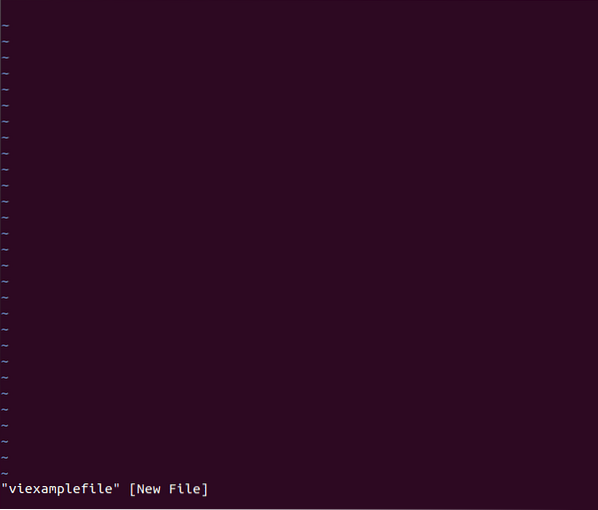
Možete koristiti sljedeće prečace:
- dd koristi se za brisanje retka iz datoteke
- dw se koristi za brisanje riječi iz datoteke
- x se koristi za uklanjanje znaka iz datoteke
- G služi za prelazak na kraj datoteke
- Kursori se koriste za kretanje i kretanje unutar datoteke
2. Način bijega
Da biste mogli koristiti ovaj način, prvo morate biti u naredbenom načinu, a zatim pritisnite znak „:“ u dvotočku. Tipično, tijekom ovog načina rada možete napisati bilo koju naredbu pored znaka dvotačke. Kosa crta prema naprijed može se koristiti umjesto znaka dvotačke, a to je u slučaju da trebate pretražiti tekst u datoteci.
Sljedeće naredbe mogu se koristiti tijekom bijega:
- : wq, koristi se za spremanje i napuštanje datoteke. Napominjemo da naredba ne razlikuje velika i mala slova i pojavljuje se na dnu zaslona, kao što možete vidjeti na donjem snimku zaslona.
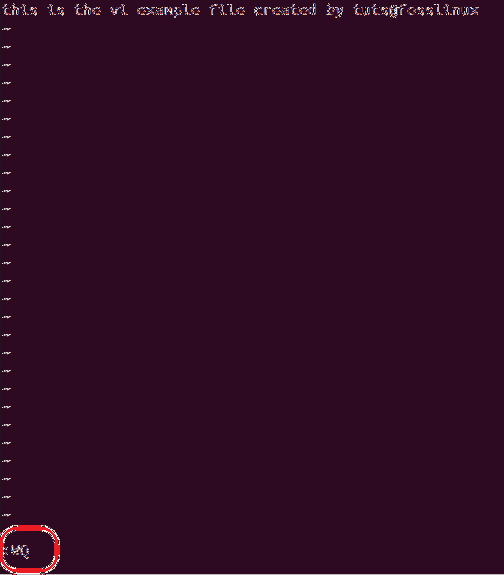
- : q! koristi se za napuštanje datoteke bez spremanja.
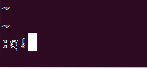
- : q koristi se za napuštanje datoteke.
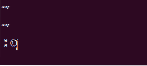
- : w koristi se za spremanje datoteke bez napuštanja.
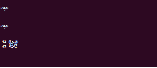
- / string koristi se za traženje niza u datoteci.
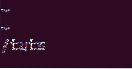
Možete pritisnuti enter, a zatim će kursor označiti niz koji tražite ako je pronađen kao na donjoj snimci zaslona:
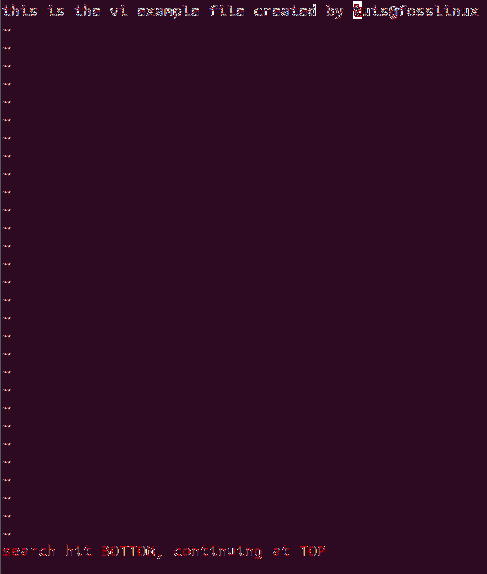
3. Način umetanja
U načinu umetanja svako pritiskanje tipke obrađivat će se kao tekst, a vi editor će ga pregledavati na zaslonu kako ga je korisnik unosio s tipkovnice. Ovo je način u kojem ćete moći započeti s unosom i unosom teksta u datoteku.
Tijekom načina umetanja možete koristiti sljedeće prečace:
- [ESC] + i, koristi se za umetanje teksta
- [ESC] + a, koristi se za dodavanje teksta
- [ESC] + A koristi se za dodavanje teksta na kraj retka
- [ESC] + r, koristi se za zamjenu znaka u datoteci
Zaključak
To je sve o Vi editoru i njegovoj upotrebi u Linuxu. Nadamo se da vam je ovaj vodič pomogao da se pripremite za uređivanje datoteka pomoću uređivača vi i učinkovito koristite njegove prečace.
 Phenquestions
Phenquestions



